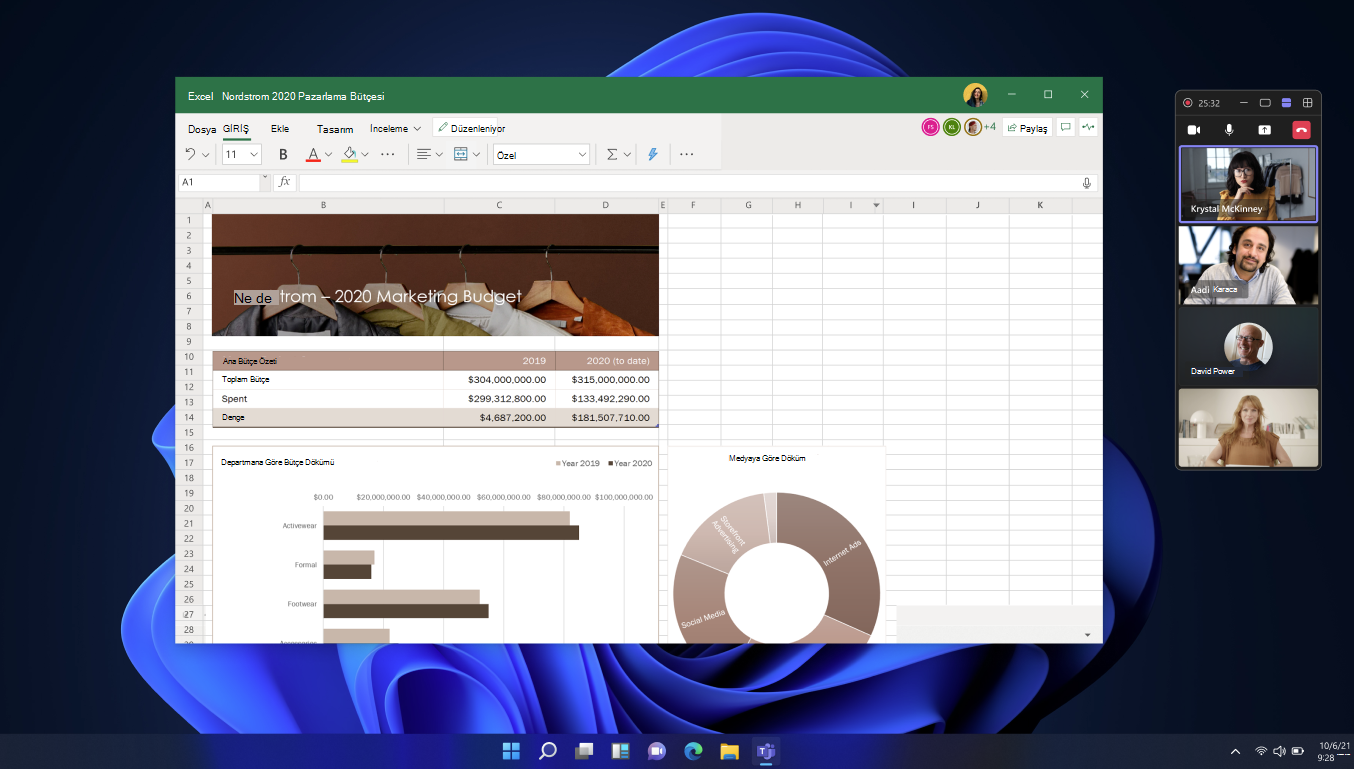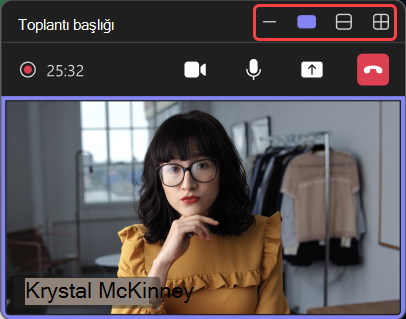Microsoft Teams toplantısı sırasında çoklu görev
Teams toplantısı sırasında kimin konuştuğunu ve nelerin paylaşıldığını takip etmeden çoklu görev yapın.
Toplantı sırasında çoklu görev
Toplantıdan çıkmadan diğer uygulamaları ziyaret edin, sohbet iletilerini kontrol edin ve daha fazlasını yapın. Toplantı pencerenizi simge durumuna küçültmeniz veya ekranınızda farklı bir pencere seçmeniz yeterlidir.
Toplantı pencerenizi ilk simge durumuna küçülttüğünüzde, ekranınızın köşesinde daha küçük bir toplantı penceresi görüntülenir. Toplantıda kaç kişinin bulunduğuna ve seçtiğiniz görünüme bağlı olarak, pencerede ana konuşmacı, paylaşılan içerik ve diğer katılımcılar gösterilir. Ayrıca mikrofonunuzu ve kameranızı denetleyebilir, içerik paylaşabilir ve toplantıdan ayrılabilirsiniz.
Kullandığınız görünümü değiştirin
Daha fazla veya daha az kişiyi görmek için görünümler arasında geçiş yapın veya pencereyi tamamen simge durumuna küçültün.
-
Görünümünüzü değiştirmek için toplantı penceresinin üst kısmından birini seçin:
-
-
Yalnızca etkin konuşmacı
-
-
Toplantı penceresini ekranı kapla
-
Toplantı içeriğini dışarı çıkarma
Toplantı içeriğini ayrı pencerelerde açarak Teams toplantıları sırasında bağlam değişikliğini azaltın. Sohbet
Teams toplantısında toplantı içeriğini açmak için:
-
Toplantı denetimlerinizde Sohbet
-
Yan bölmede Yeni pencerede aç'ı
*Copilot, Teams Premium veya M365 Copilot lisanslarıyla kullanılabilir.